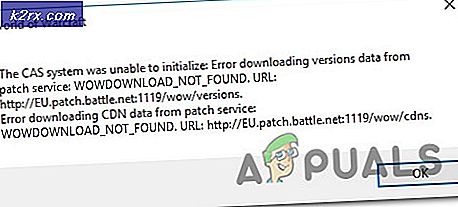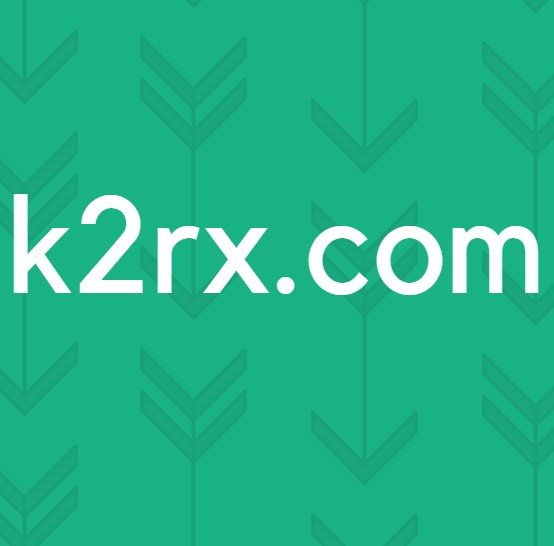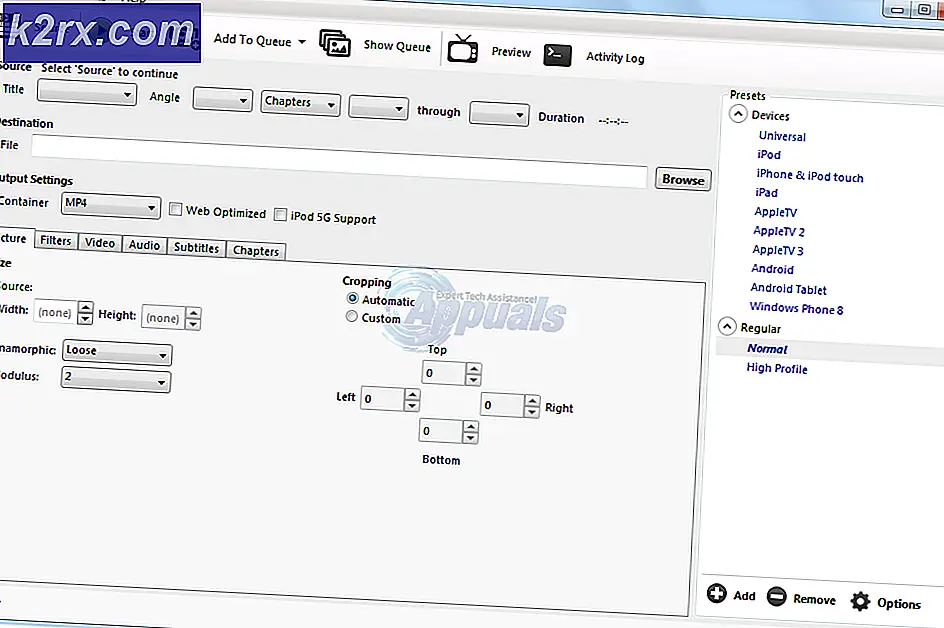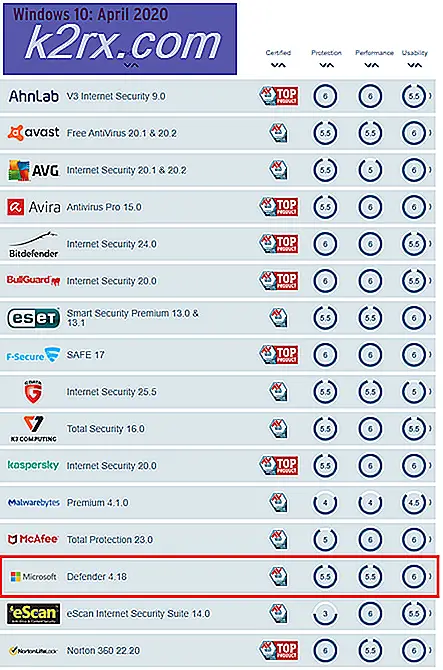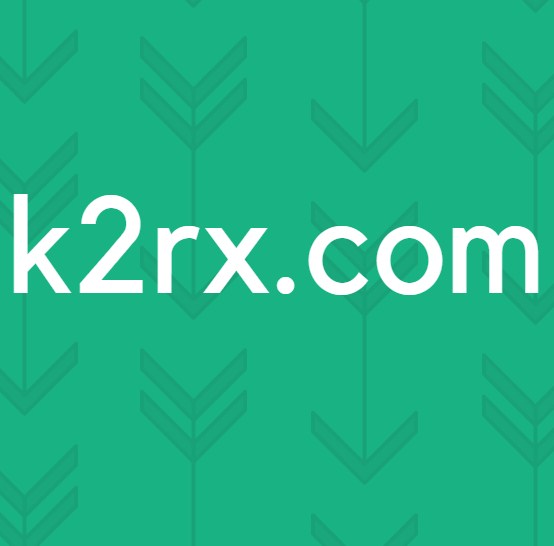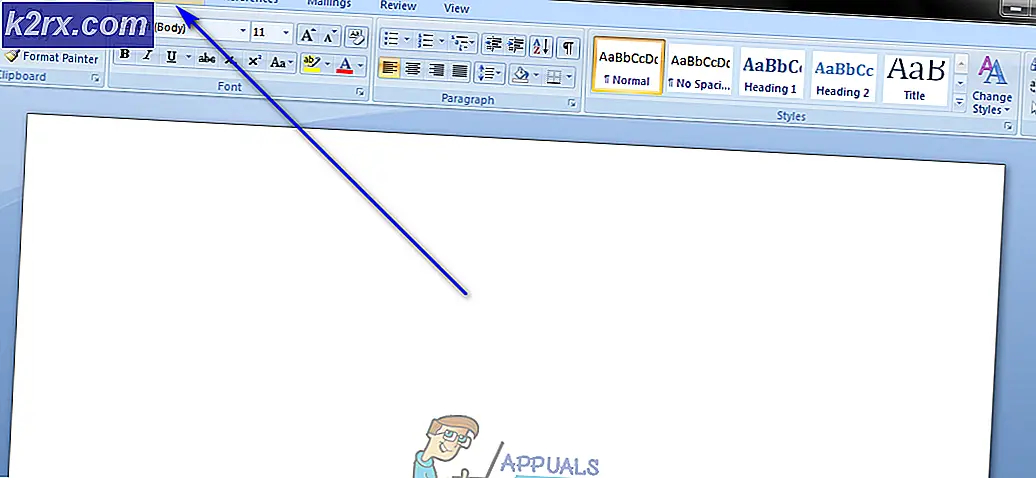Cara Memperbaiki Wajah yang Tidak Berfungsi di Perangkat Anda
FaceTime, tanpa ragu, adalah salah satu platform panggilan video yang paling banyak digunakan di dunia. Perangkat lunak Apple satu-satu ini untuk komunikasi video memungkinkan Anda melakukan panggilan video dengan pengguna FaceTime lain melalui koneksi internet. Sebagian besar waktu FaceTime relatif sederhana untuk digunakan, dan itu hanya berfungsi. Namun, beberapa pembaca kami telah melaporkan masalah saat menggunakan alat komunikasi praktis ini. Beberapa dari mereka bahkan menghadapi aplikasi FaceTime yang sama sekali tidak berguna, tidak dapat melakukan panggilan video.
Kami memeriksa berbagai kemungkinan masalah saat menggunakan FaceTime dan menemukan beberapa solusi menarik. Dalam artikel ini, kami berbagi dengan Anda kiat cepat untuk memperbaiki FaceTime yang tidak berfungsi di iDevice Anda.
Seperti banyak layanan lainnya, FaceTime tidak tersedia di semua negara di dunia. (misalnya, Yordania, Qatar, Tunisia, Arab Saudi, Mesir, Uni Emirat Arab, dll.) Selain itu, karena FaceTime adalah produk Apple, itu hanya tersedia di ekosistem Apple. Selain itu, Anda tidak dapat melakukan panggilan video dan audio dengan FaceTime menggunakan iDevice apa pun. Untuk menggunakannya, Anda harus memiliki iPhone 4 atau lebih baru, iPod Touch - generasi ke- 4, iPad 2, atau FaceTime untuk macOS. Bahkan FaceTime adalah salah satu platform panggilan video terbaik, masih dapat berhenti berfungsi. Jadi, mari kita mulai dengan beberapa kiat cepat yang mengaktifkan Waktu Kerja Non-Kerja.
Tip Cepat untuk Mengaktifkan Waktu FaceTidak Bekerja
Jika Anda tidak dapat mengaktifkan FaceTime, cobalah trik berikut.
- Pastikan iDevice Anda terhubung ke internet (melalui Wi-Fi atau Data Seluler).
Jika Anda ingin menggunakannya pada data seluler, pastikan Anda memiliki iPhone - 4s atau lebih baru, atau iPad - generasi ke-3 atau lebih baru. - Pastikan Anda memiliki ID Apple yang berfungsi .
Perlu diingat bahwa ID Apple Anda harus berupa alamat email jika Anda menggunakan iPod Touch, iPad 2, atau FaceTime di Mac Anda. Anda dapat membuat ID Apple baru atau mengubah yang sudah ada dengan masuk ke situs resmi Apple dan menggunakan bagian Kelola Akun Anda.
- Sekarang, buka Pengaturan dan ketuk FaceTime untuk memeriksa apakah alamat email Anda sudah diverifikasi. Jika status Anda menunjukkan verifikasi, cobalah untuk mematikan dan kemudian kembali mengaktifkan toggle FaceTime . (Untuk Mac: Buka Facetime dan Buka Preferensi .)
Tip Cepat untuk Membuat atau Menerima Panggilan Video Dengan Waktu Kerja Non-Kerja Anda
- Pertama, coba nyalakan FaceTime dan hidupkan lagi. Anda dapat melakukannya dengan langkah-langkah berikut.
- Untuk Perangkat iOS : Buka Pengaturan, ketuk pada Facetime .
- Untuk macOS : Buka FaceTime, buka Preferensi.
- Periksa apakah FaceTime diaktifkan . Buka Pengaturan, ketuk FaceTime, dan nyalakan tombol.
- Periksa apakah kamera untuk FaceTime dibatasi . Pergi ke Pengaturan, ketuk Umum dan Pembatasan terbuka .
- Pastikan tanggal dan waktu Anda diatur dengan benar . Di Pengaturan, ketuk Umum, dan masuk ke Tanggal & Waktu .
- Periksa apakah Anda menggunakan metode yang tepat untuk memanggil orang tersebut.
- Pengguna iPhone : Anda harus menggunakan nomor telepon .
- iPod Touch, iPad, atau Pengguna Mac : Anda harus menggunakan alamat email .
FiceTime Tidak Bekerja pada iOS 10 dan Nanti
Jika Anda mengalami masalah saat menggunakan FaceTime di iOS 10 atau lebih baru, coba tip berikut.
TIP PRO: Jika masalahnya ada pada komputer Anda atau laptop / notebook, Anda harus mencoba menggunakan Perangkat Lunak Reimage Plus yang dapat memindai repositori dan mengganti file yang rusak dan hilang. Ini berfungsi dalam banyak kasus, di mana masalah ini berasal karena sistem yang rusak. Anda dapat mengunduh Reimage Plus dengan Mengklik di SiniHapus dan Instal Ulang Facetime di perangkat Anda.
- Ketuk dan tahan ikon FaceTime sampai mulai bergetar .
- Sekarang ketuk tanda X untuk menghapusnya.
- Untuk menginstal FaceTime, buka App Store, ketik FaceTime di kotak pencarian, dan ketuk ikon cloud (unduh aplikasinya). Facetime akan mengunduh dan muncul di layar beranda Anda.
- Sekarang tambahkan nomor telepon Anda dan ID Apple untuk mengaktifkan kembali layanan FaceTime.
Tidak Dapat Menemukan Aplikasi FaceTime di iDevice Anda?
- Pastikan Anda telah memperbarui perangkat lunak perangkat Anda ke rilis iOS terbaru .
- Verifikasi apakah pembatasan FaceTime dan Kamera dalam posisi AKTIF . ( Buka Pengaturan, ketuk Umum dan buka bagian Pembatasan, aktifkan Matikan Kamera dan Waktu Tiap Kali )
Jika Anda masih mengalami masalah saat menggunakan FaceTime, coba restart iDevice Anda.
- Panjang - Tekan Daya sampai Anda melihat slide untuk mematikan pesan.
- Geser penggeser, dan perangkat Anda akan mati .
- Sekarang, tekan lama pada Power lagi, dan perangkat Anda akan boot .
Jangan ragu untuk memberi tahu kami jika kiat cepat ini membantu Anda memperbaiki FaceTime yang tidak berfungsi untuk Anda di bagian komentar di bawah ini.
TIP PRO: Jika masalahnya ada pada komputer Anda atau laptop / notebook, Anda harus mencoba menggunakan Perangkat Lunak Reimage Plus yang dapat memindai repositori dan mengganti file yang rusak dan hilang. Ini berfungsi dalam banyak kasus, di mana masalah ini berasal karena sistem yang rusak. Anda dapat mengunduh Reimage Plus dengan Mengklik di Sini